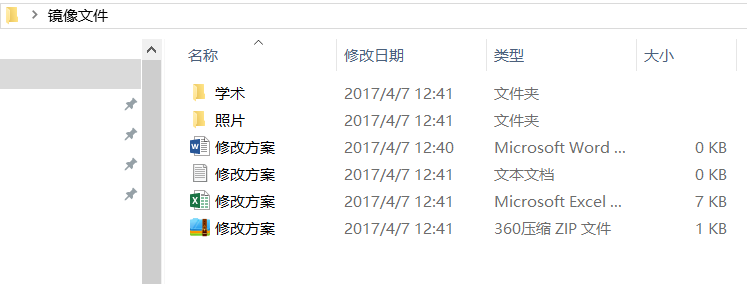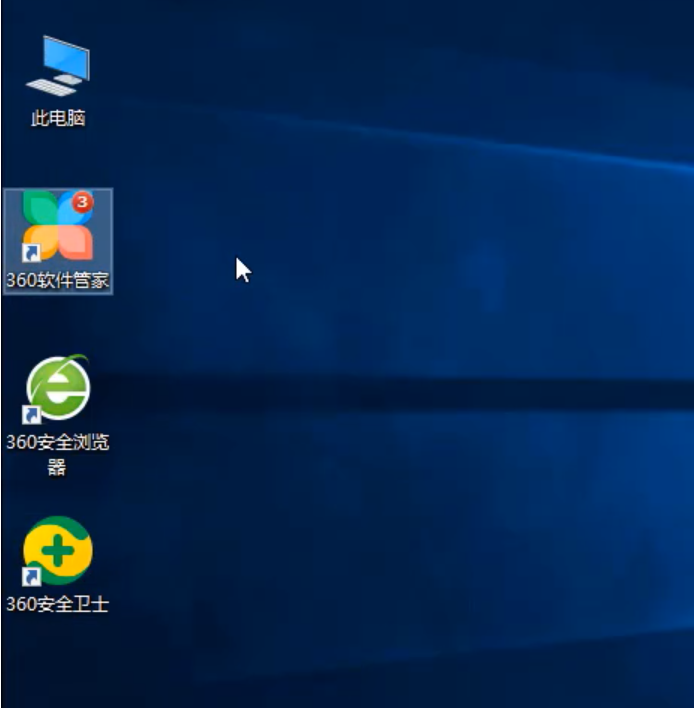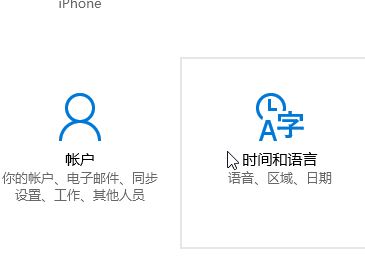win10怎么禁止驱动自动更新?win10系统禁止驱动自动更新的方法
- 编辑:飞飞系统
- 时间:2020-04-15
我们在电脑中连接的设备都会通过相应的设备驱动程序来保证该设备的正常使用,而且为了保证设备的性能电脑还会不定期的对驱动程序进行自动更新,但是有时候某些驱动程序更新之后反而会出现某些问题导致设备无法正常使用。所以许多人并不喜欢更新驱动程序,所以就需要禁止驱动的自动更新,下面小编就给大家分享一下详细的操作方法
1、使用“win+R”快捷键打开运行窗口,在运行窗口的输入框中输入“gpedit.msc”命令,然后按下回车键。
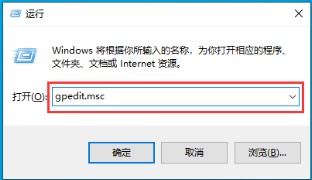
2、这时会弹出一个本地组策略编辑器窗口,我们在窗口左侧的导航菜单中依次点击“计算机管理”-“管理模板”-“Windows组件”-“Windows更新”。
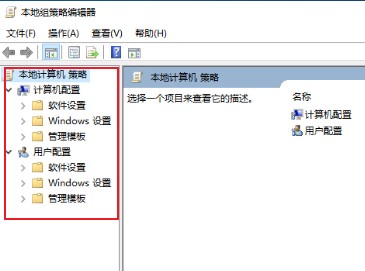
3、这时候窗口右侧的内容中就会显示出Windows 更新的相关设置选项,在其中找到“Windows更新不包括驱动程序”这一选项并使用鼠标左键双击打开该选项的设置窗口。
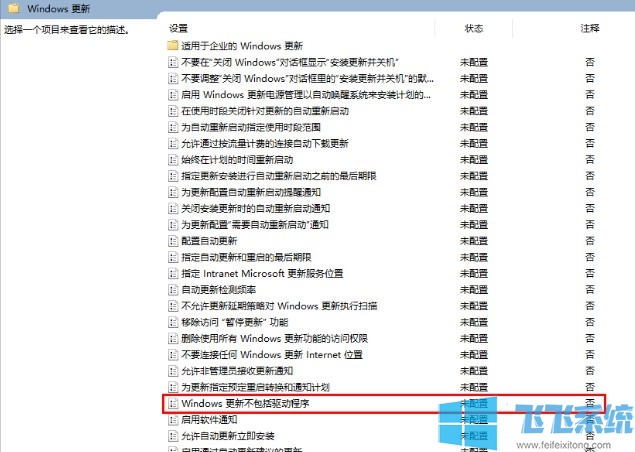
4、在弹出的设置窗口中可以看到目前是“未配置”状态,点击选中“已启用”选项然后点击下方的“确定”按钮就可以了。
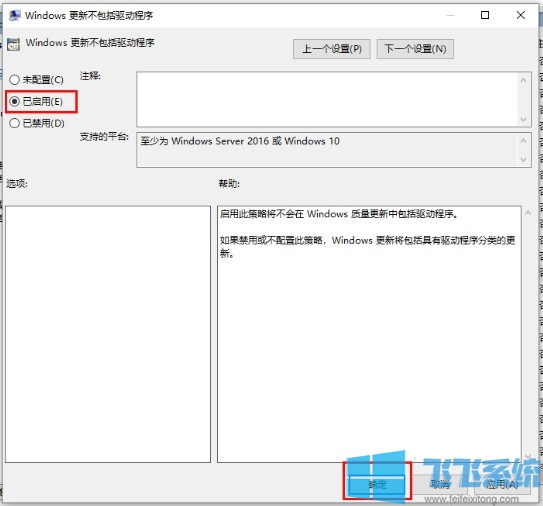
以上就是win10系统禁止驱动自动更新的方法,希望对大家有所帮助,更多win10系统相关内容欢迎继续关注飞飞系统。
win10系统禁止驱动自动更新的方法
1、使用“win+R”快捷键打开运行窗口,在运行窗口的输入框中输入“gpedit.msc”命令,然后按下回车键。
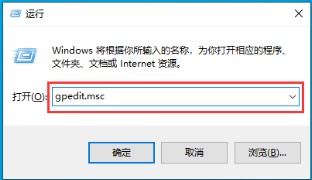
2、这时会弹出一个本地组策略编辑器窗口,我们在窗口左侧的导航菜单中依次点击“计算机管理”-“管理模板”-“Windows组件”-“Windows更新”。
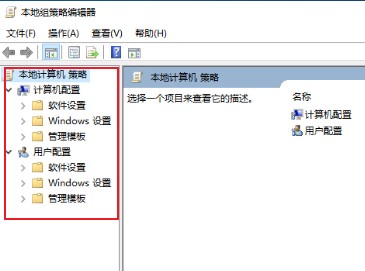
3、这时候窗口右侧的内容中就会显示出Windows 更新的相关设置选项,在其中找到“Windows更新不包括驱动程序”这一选项并使用鼠标左键双击打开该选项的设置窗口。
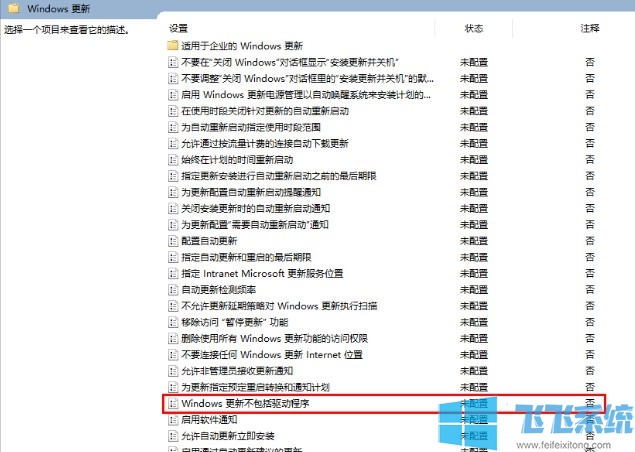
4、在弹出的设置窗口中可以看到目前是“未配置”状态,点击选中“已启用”选项然后点击下方的“确定”按钮就可以了。
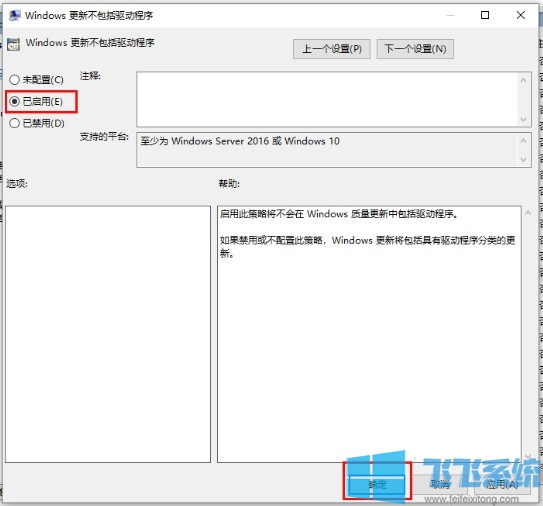
以上就是win10系统禁止驱动自动更新的方法,希望对大家有所帮助,更多win10系统相关内容欢迎继续关注飞飞系统。